神舟电脑如何重装系统win10 神舟电脑u盘制作win10安装盘教程
更新时间:2023-04-28 13:37:09作者:yang
随着时间的推移,我们的电脑系统难免会出现一些问题。为了解决这些问题,许多用户选择重装操作系统。而对于神舟电脑用户来说,重装系统也是一个比较常见的操作。本文将为大家介绍神舟电脑如何重装系统win10,以及神舟电脑u盘制作win10安装盘的详细教程。无需专业知识,只需按照步骤进行操作,简单、快捷的完成系统重装过程。
神舟电脑u盘制作win10安装盘教程
具体方法:
1.将大于8G的U盘插入下载小白的电脑上,备份U盘数据,双击打开小白,点击制作系统,点击开始制作。
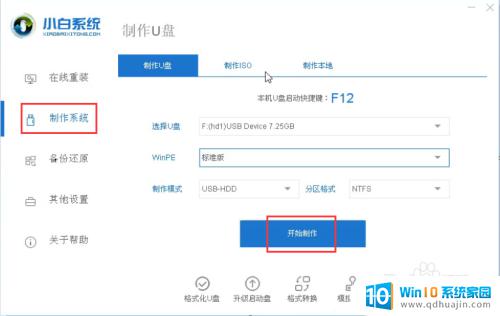
2.选择需要安装的win10系统,点击开始制作。
3.等待U盘启动盘制作完成后,拔出U盘。
4.将U盘插入神舟电脑,按下开机键。然后不停的敲击F12,直至出现如图界面,选择USB选项或者U盘名称选项,按下回车键。
5.接下来就会看到小白PE系统选择界面,方向键选择【01】回车。
6.win10系统安装完成后,将U盘拔出,重启电脑。
7.等待win10系统部署完成就可以正常使用啦。
重装系统是神舟电脑维护的一个必要步骤,而制作win10安装盘也是十分重要的。只要按照教程操作,就能成功完成电脑的重装和升级,让它恢复到一个良好的状态,为我们的工作和生活提供更好的保障。
神舟电脑如何重装系统win10 神舟电脑u盘制作win10安装盘教程相关教程
热门推荐
系统安装教程推荐
- 1 平板能连接鼠标吗 无线鼠标在平板电脑上的安装方法
- 2 下载一半的安装包怎么删除 电脑安装包删除方法
- 3 win11edge浏览器active插件加载设置 edge浏览器插件安装指南
- 4 win11无法安装软件的教程 Win11升级后无法安装软件怎么办
- 5 win11怎么使用谷歌浏览器 谷歌浏览器安装教程
- 6 wim win10 安装 win10系统怎么装U盘
- 7 win11怎么也安装不上 framework3.5 win11netframework3.5安装不了怎么处理
- 8 win11不能安装太极神器 win11检测工具安装失败怎么办
- 9 win11安装到83不动了 Win11 24H2 安装 9 月更新问题
- 10 acer台式电脑安装win10教程 win10系统怎么装U盘
win10系统推荐
- 1 萝卜家园ghost win10 64位家庭版镜像下载v2023.04
- 2 技术员联盟ghost win10 32位旗舰安装版下载v2023.04
- 3 深度技术ghost win10 64位官方免激活版下载v2023.04
- 4 番茄花园ghost win10 32位稳定安全版本下载v2023.04
- 5 戴尔笔记本ghost win10 64位原版精简版下载v2023.04
- 6 深度极速ghost win10 64位永久激活正式版下载v2023.04
- 7 惠普笔记本ghost win10 64位稳定家庭版下载v2023.04
- 8 电脑公司ghost win10 32位稳定原版下载v2023.04
- 9 番茄花园ghost win10 64位官方正式版下载v2023.04
- 10 风林火山ghost win10 64位免费专业版下载v2023.04